-
¿Qué es una imagen del sistema?
-
¿Cuáles son los formatos de las imágenes de sistema?
-
¿Cómo crear y restaurar una imagen del sistema?
-
¿Qué es una copia de seguridad?
-
La importancia de la copia de seguridad de datos
-
Los principales tipos de copia de seguridad
-
¿Cuáles son las diferencias entre la imagen del sistema y la copia de seguridad?
-
Elija una solución profesional de copia de seguridad y recuperación ante desastres
-
Conclusión
En nuestra era moderna, las computadoras se han convertido en una parte integral tanto del trabajo como de la vida personal, lo que ha llevado a un aumento significativo en la cantidad de datos almacenados en estos dispositivos. Como resultado, asegurar la seguridad y protección de estos datos valiosos se ha vuelto más crítico que nunca. Al hablar de copias de seguridad, es fundamental entender la diferencia entre una imagen del sistema y una copia de seguridad regular.
¿Qué es una imagen del sistema?
It also encompasses Windows itself, along with your system settings, programs, and files. If your hard drive or computer becomes inoperable, you can use a system image to restore the contents of your computer.Al restaurar una computadora a partir de una imagen del sistema, se produce una restauración completa; no se pueden seleccionar elementos individuales para la restauración, y todos los programas actuales, configuraciones del sistema y archivos serán reemplazados por el contenido correspondiente de la imagen del sistema.Además, los archivos de imagen tienen una relación de compresión muy baja y pueden tener capacidades grandes, variando según el sistema.Su ventaja radica en la rápida velocidad de recuperación del sistema y en la capacidad de crear unidades de recuperación del sistema (como discos USB, CDs, etc.).Puede utilizarse para la recuperación cuando el sistema sufre un fallo total. En resumen, la recuperación de la imagen del sistema no es lo mismo que reinstalar el sistema, pero es comparable a reinstalar el sistema en cuanto a efectividad.Por defecto, una imagen del sistema incluye los controladores necesarios para que Windows funcione. It also encompasses Windows itself, along with your system settings, programs, and files.Puede utilizarse para la recuperación cuando el sistema sufre un fallo total.
¿Cuáles son los formatos de las imágenes de sistema?
1. Imagen ISO: Este es un formato de archivo de imagen de disco estándar que se utiliza comúnmente para crear discos de arranque y discos de instalación. Se puede utilizar para instalar sistemas operativos como Windows y Linux. Las imágenes ISO son conocidas por su tamaño de archivo más pequeño, facilidad de creación y transferencia, pero el proceso de instalación puede requerir algo de tiempo para la descompresión e instalación.
2. Imagen GHO: Este es un formato de archivo de imagen utilizado para la copia de seguridad y restauración del sistema, principalmente para sistemas Windows. A diferencia de las imágenes ISO, las imágenes GHO son imágenes basadas en disco que incluyen todo el sistema, incluido el sistema operativo, las aplicaciones, las configuraciones y los datos. Las imágenes GHO ofrecen velocidades rápidas de copia de seguridad y restauración sin necesidad de un proceso de instalación, pero el tamaño del archivo tiende a ser más grande.
3. Imagen IMG: Es un formato de archivo de imagen de disco versátil utilizado para crear unidades USB arrancables, crear máquinas virtuales y realizar copias de seguridad del sistema. Las imágenes IMG pueden ser tanto una imagen completa del disco como una imagen de una partición específica. Las imágenes IMG son conocidas por su formato de archivo universal, facilidad de creación y transferencia, pero requieren un proceso de descompresión e instalación.
4. Imagen VHD: Este es un formato de archivo de imagen para discos duros virtuales utilizados en entornos de máquinas virtuales. Las imágenes VHD pueden contener sistemas operativos, aplicaciones, configuraciones y datos similares a las imágenes GHO, pero se utilizan principalmente dentro de entornos de máquinas virtuales. Las imágenes VHD ofrecen una fácil portabilidad entre diferentes máquinas virtuales y hosts, pero el tamaño del archivo tiende a ser mayor.
5. Imagen WIM: La imagen WIM, abreviatura de Windows Imaging Format, se utiliza para la instalación y copia de seguridad del sistema Windows. Puede contener sistemas operativos, aplicaciones, configuraciones y datos, y ofrece soporte para funciones como compresión y cifrado, proporcionando velocidades rápidas de respaldo y restauración, aunque el tamaño del archivo tiende a ser mayor.
¿Cómo crear y restaurar una imagen del sistema?
1. Haz clic derecho en el menú Inicio y selecciona "Control Panel> System and Security> Save backup copies of your file with File History." Elige "System Image Backup."
2. Seleccione la ruta donde desea hacer la copia de seguridad (se recomienda hacerla en un disco duro en lugar de una unidad de CD/DVD, ya que las imágenes del sistema son grandes y pueden consumir varios discos). Luego, haga clic en "Next".
3. Seleccione el contenido que desea respaldar (unidad del sistema y espacio reservado del sistema) y luego haga clic en "Start Backup."
4. El proceso de copia de seguridad tomará algún tiempo. Por favor, espere hasta que se complete. Una vez que la copia de seguridad esté terminada, seleccione "Close."
Para restaurar el sistema Windows utilizando una imagen del sistema:
1. Inserte el disco del sistema de Windows en la unidad de CD/DVD y seleccione "Next."
2. Elige "Repair your computer."
3. Selecciona "Troubleshoot> Advanced" Opciones avanzadas " y elija "System Image Recovery".
4. Selecciona el sistema operativo de destino.
5. Elige la imagen adecuada. El sistema buscará automáticamente la última imagen disponible en el disco duro. Luego, haz clic en "Next."
6. Dependiendo de la situación, elige si volver a particionar y selecciona "Advanced."
7. Las dos opciones aquí están seleccionadas por defecto. Elige según tu situación real y haz clic en "Aceptar". Luego, haz clic en "Next".
8. Selecciona "Finish."
9. En el cuadro de diálogo "Do you want to continue?", selecciona "Yes".
10. El proceso de restauración comenzará. Una vez que la restauración esté completa, el sistema se reiniciará automáticamente y finalizará el proceso.
¿Qué es una copia de seguridad?
Una copia de seguridad se refiere al proceso de registrar un archivo o datos de alguna manera para prevenir la pérdida de datos, eliminación accidental o daño debido a diversas razones. En la mayoría de los casos, se realiza en forma de un solo archivo, pero también se pueden utilizar otros medios de almacenamiento como cintas, DVDs u otros dispositivos de almacenamiento.
El propósito de la copia de seguridad es restaurar la funcionalidad del ordenador, almacenar información de configuración, recuperar datos de archivos en caso de problemas, o proteger el sistema general de una máquina durante cambios en el hardware o el sistema operativo.
La copia de seguridad sirve para proteger los datos, asegurando que se puedan recuperar en caso de un desastre que de otro modo dificultaría su recuperación desde el hardware existente. También protege los archivos, proporcionando copias alternativas que ayudan en la reconstrucción si el sistema necesita reinstalarse debido a mantenimiento o actualizaciones. Además de la protección de archivos, la copia de seguridad también puede actuar como almacenamiento a corto plazo cuando el sistema no puede cargar y acceder a los archivos de forma normal, ofreciendo una preservación de archivos segura y permanente.
La importancia de la copia de seguridad de datos
Prevención de la pérdida de datos: Las copias de seguridad ayudan a proteger los datos de varios riesgos y desastres, como desastres naturales, fallos de hardware o software, errores humanos y ciberataques para prevenir la pérdida de datos.
Continuidad empresarial: Una solución profesional de copia de seguridad y recuperación garantiza la continuidad del negocio, permitiendo recuperar rápidamente con un tiempo de inactividad mínimo, lo que podría reducir la pérdida de productividad y ayudar a mantener la satisfacción del cliente.
Cumplimiento y requisitos legales: Los respaldos regulares ayudan a las organizaciones y empresas (como instituciones financieras y bancos) a cumplir con los requisitos de cumplimiento y legales.
Los principales tipos de copia de seguridad
1. Copia de seguridad completa: Se refiere a una copia de seguridad completa del sistema entero, incluido el sistema operativo y los datos, utilizando una cinta única. Sus ventajas son que respalda todos los datos y permite una restauración conveniente. Sin embargo, la desventaja es que, al hacerse una copia de seguridad completa del sistema todos los días, hay una gran cantidad de datos duplicados en la copia, lo cual ocupa mucho espacio de almacenamiento e incrementa los costos para el usuario. Además, debido a la gran cantidad de datos que necesitan ser respaldados, el proceso de copia de seguridad toma más tiempo.
2. Copia de seguridad incremental: Esto implica hacer una copia de seguridad solo de los datos que se han agregado o modificado desde la última copia de seguridad. La ventaja de este tipo de copia de seguridad es que no hay duplicación de datos, lo cual ahorra espacio de almacenamiento y reduce el tiempo de copia de seguridad. Sin embargo, el tiempo de recuperación para las copias de seguridad incrementales es mayor que el de las copias de seguridad completas o diferenciales.
3. Copia de seguridad diferencial: Este tipo de copia de seguridad implica respaldar solo los datos que se han agregado o modificado desde la última copia de seguridad completa. Requiere menos datos para ser respaldados y es más rápido que una copia de seguridad completa. Sin embargo, el tiempo requerido para recuperar los datos es mayor en comparación con una copia de seguridad completa.
4. Copia de seguridad del registro de transacciones: Se trata de realizar una copia de seguridad del registro de transacciones de una base de datos. El registro de transacciones registra todas las modificaciones que han ocurrido en la base de datos y la secuencia de transacciones que realizó cada modificación. Al utilizar copias de seguridad del registro de transacciones, los datos pueden restaurarse a un punto exacto de fallo.
¿Cuáles son las diferencias entre la imagen del sistema y la copia de seguridad?
Una copia de seguridad de la imagen del sistema copia todo lo que hay en la unidad del sistema, incluido el sistema operativo, archivos, programas instalados y configuraciones, en un archivo de imagen comprimido. Por otro lado, las copias de seguridad pueden tener varias formas, como copias de seguridad de archivos, copias de seguridad de carpetas, copias de seguridad del sistema, copias de seguridad de discos o copias de seguridad de particiones. Dependiendo de tus necesidades, puedes elegir diferentes tipos de copias de seguridad.
Las copias de seguridad incluyen imágenes del sistema, pero también abarcan puntos de restauración regulares para documentos. Al restaurar una computadora a partir de una imagen del sistema, se realiza una restauración completa y no se pueden restaurar elementos individuales de manera selectiva. Sin embargo, las copias de seguridad te permiten recuperar de forma selectiva archivos o carpetas específicas desde la copia de seguridad.
Elija una solución profesional de copia de seguridad y recuperación ante desastres
Vinchin Backup & Recovery es una solución profesional que admite la copia de seguridad de datos de VM como VMware vSphere, Hyper-V, XenServer, XCP-ng, oVirt, RHV, OpenStack, etc. y otros datos como bases de datos, NAS, servidor de archivos, etc.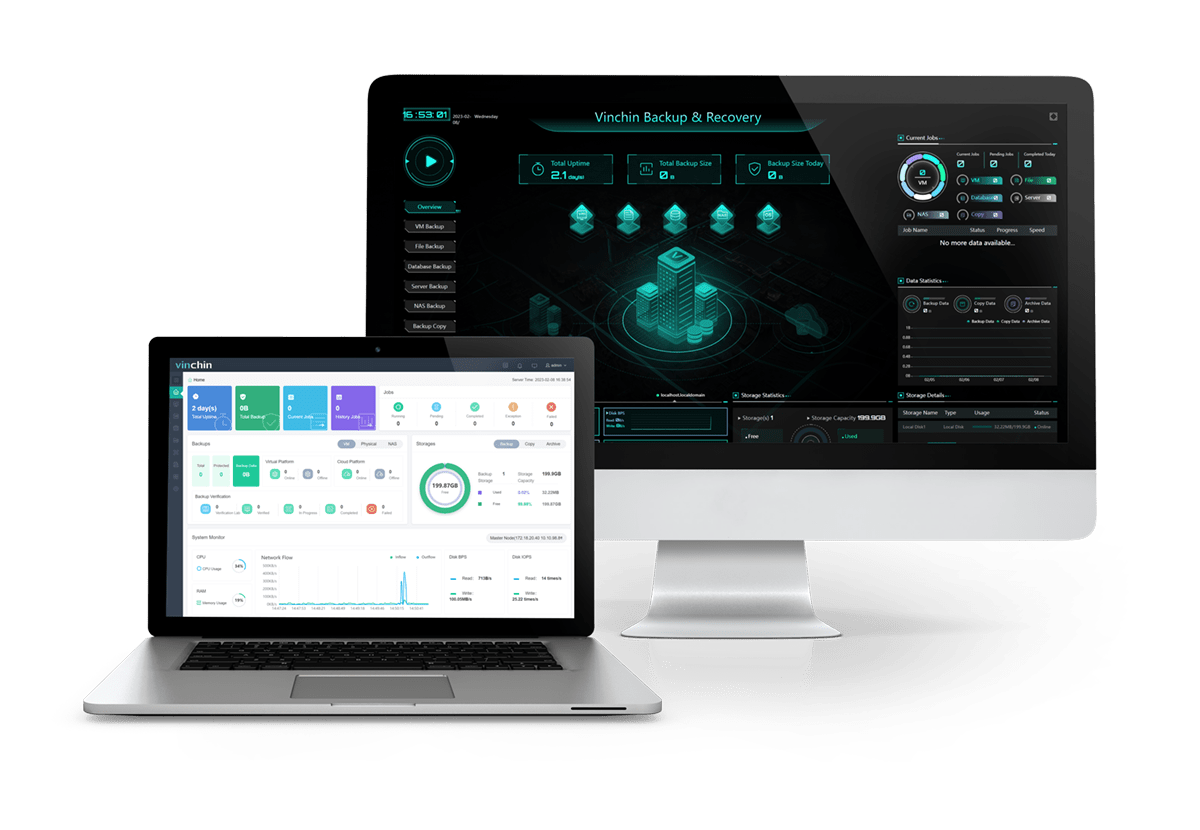
Ofrece una estrategia de copia de seguridad inteligente, transmisión multinivel y protección contra el ransomware, con soporte para copias de seguridad basadas en imágenes, sin agente, copia de seguridad incremental rápida, copia de seguridad remota, y respaldo y recuperación sin LAN con un rendimiento que ahorra espacio en el almacenamiento de copias de seguridad.
Además, Vinchin Backup & Recovery puede migrar VMs a través de más de 10 plataformas virtuales, incluidas VMware, XenServer y la mayoría de los hipervisores basados en KVM. Puedes cambiar fácilmente tus cargas de trabajo modernas críticas de una plataforma a otra para construir tu propia infraestructura TI altamente flexible.
Vinchin Backup & Recovery ha sido seleccionado por miles de empresas y también puedes comenzar a usar este poderoso sistema con una prueba completa de 60 días¡ sin restricciones! Además, contáctenos y deja tus necesidades, y luego recibirás una solución acorde a tu entorno de TI.
Conclusión
Las imágenes del sistema son útiles para crear réplicas completas de tu sistema con fines de recuperación ante desastres, mientras que las copias de seguridad ofrecen más flexibilidad para restaurar archivos o carpetas seleccionadas. Tanto las imágenes del sistema como las copias de seguridad son componentes importantes de una estrategia integral de protección de datos y pueden usarse juntos para garantizar la integridad y disponibilidad de tus datos.
Para proteger de manera eficiente tu entorno de cómputo, puedes elegir Vinchin Backup & Recovery para realizar copias de seguridad y recuperar fácilmente tus máquinas virtuales y datos críticos. No te pierdas la prueba gratuita.
Compartir en:





















